作为三星开辟疆土的Galaxy Note系列自诞生起就拥有首屈一指的大屏幕,在这大屏幕上自然可以容纳更多内容,以至于掀起智能手机的大屏风潮,至今不衰,就连苹果都不得不背弃其“单手操控”理论而选择三星的平板手机战略,当然三星也在为Note系列开发、丰富了不少功能应用,比如这里介绍的分屏功能。Galaxy Note3(N9006,N9008,N9002,N9009)分屏功能中有四项功能:切换应用程序、切换窗口、拖放内容、关闭应用程序。如需使用,请按以下步骤进行操作:
一、切换应用程序
当在分屏页面下打开多个应用程序后,因分屏页面只能显示两个应用程序,故您可按照以下步骤切换应用程序:
1. 点击要切换的应用程序,被蓝框包围的应用程序为选定应用程序,点击屏幕中间的【圆圈】图标。

2. 点击【切换应用程序】图标。

3. 向下滑动应用程序,选择应用程序,这里以【剪贴库】为例。

完成以上操作后,就切换到您需要的应用程序了。

二、切换窗口
如需要将分屏页面下的两个窗口,上下显示的效果进行切换,请按以下步骤进行操作:
1.点击要切换的应用程序窗口,被蓝框包围的应用程序为选定应用程序,点击屏幕中间的【圆圈】图标。

2.点击【切换窗口】图标即可。
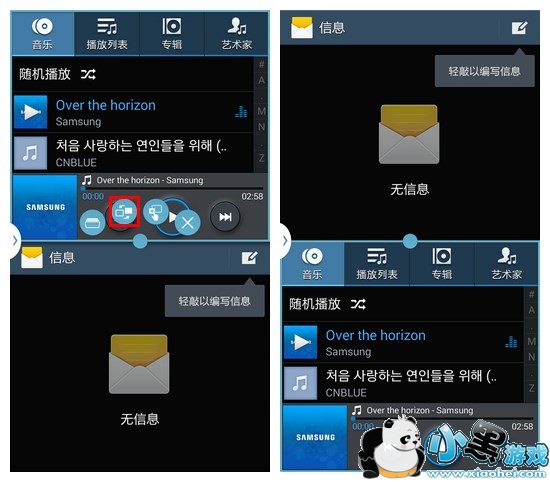
三、拖放内容
1.点击要拖放的应用程序,被蓝框包围的应用程序为选定应用程序,点击屏幕中间的【圆圈】图标。

2.点击【拖放内容】图标。
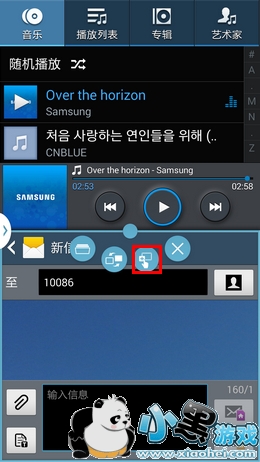
3.点击【确认】。

4.点住需要的文字、图片或按钮图标,将其拖到“输入信息”框中即可。
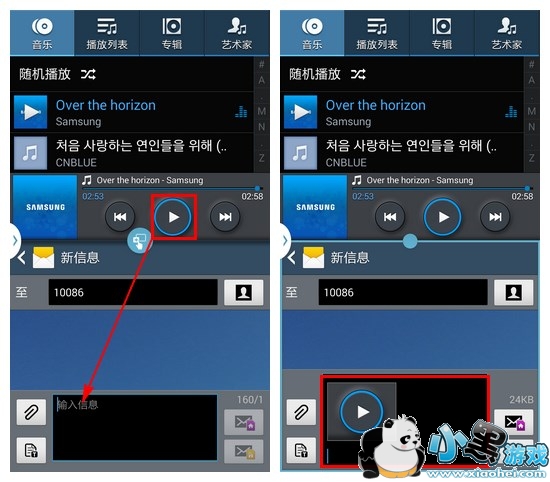
四、关闭应用程序
1.点击要关闭的应用程序,被蓝框包围的应用程序为选定应用程序,点击屏幕中间的【圆圈】图标。

2.点击【关闭应用程序】图标。

完成以上操作后,如该分屏栏下还有应用程序,则会显示下一个应用程序;如没有,则会最大化显示另一个分屏窗口的的应用程序。






 开车了直播盒子
开车了直播盒子 AutoRuns软件v13.96电脑端极速安装
AutoRuns软件v13.96电脑端极速安装 上鱼直播ios
上鱼直播ios 家校邦教师版
家校邦教师版 剑祖
剑祖